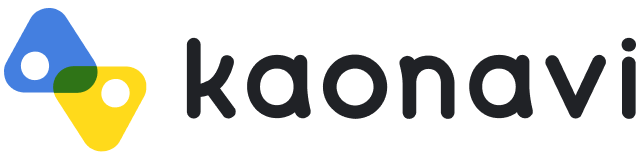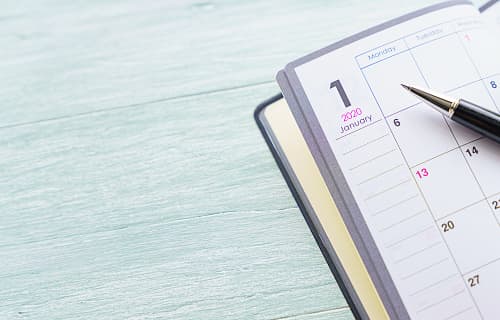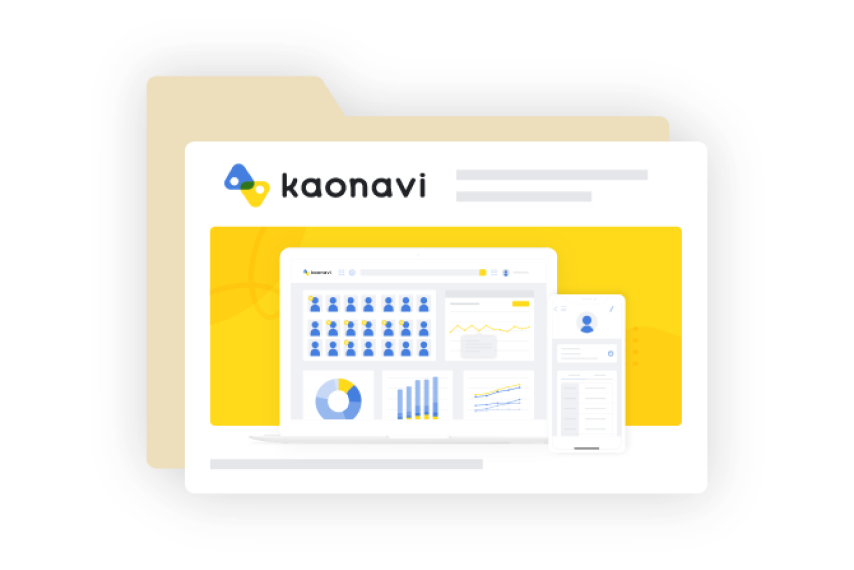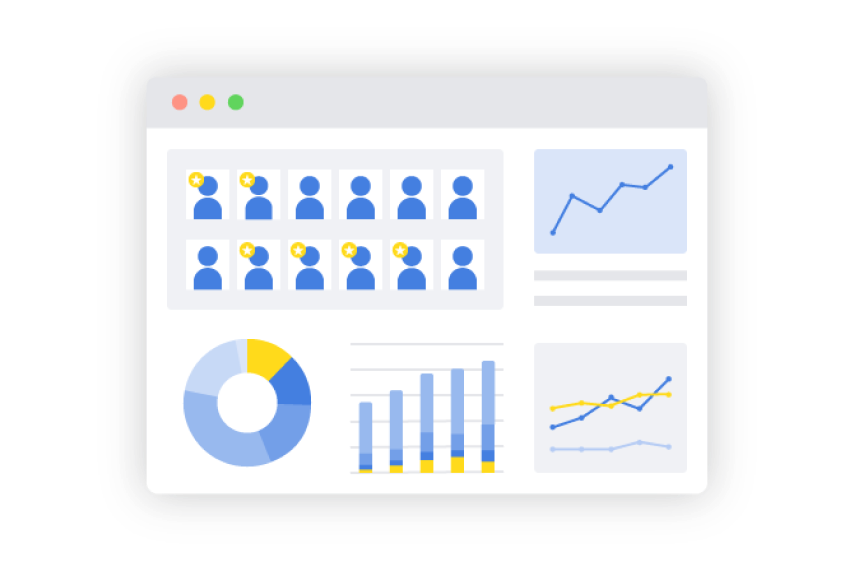活用テクニック
施策概要
必須項目の設定と、指定場所へ遷移する目次を作成する
カオナビの評価ワークフロー機能『スマートレビュー』なら項目の必須入力設定ができるため、入力漏れが減りました。また、編集可能な項目には青く色を付けて表示し、入力できる箇所を際立たせました。指定の場所へと遷移する目次も設置できたため、項目が多くとも、入力負荷を抑えた評価シートの作成につながりました。

- 必須入力部分を設定し、入力漏れを防ぐ
- 指定の場所へと遷移する目次を設置する
カオナビを使った解決策
必ず入力させたい箇所に必須項目を設定する
スマートレビューで評価シートを作成する場合、テキストエリアパーツを使用できます。これは、コメント(文章)を書ける項目のこと。入力必須項目が未対応のまま次のアクションに進まないよう、必須項目として指定することができます。
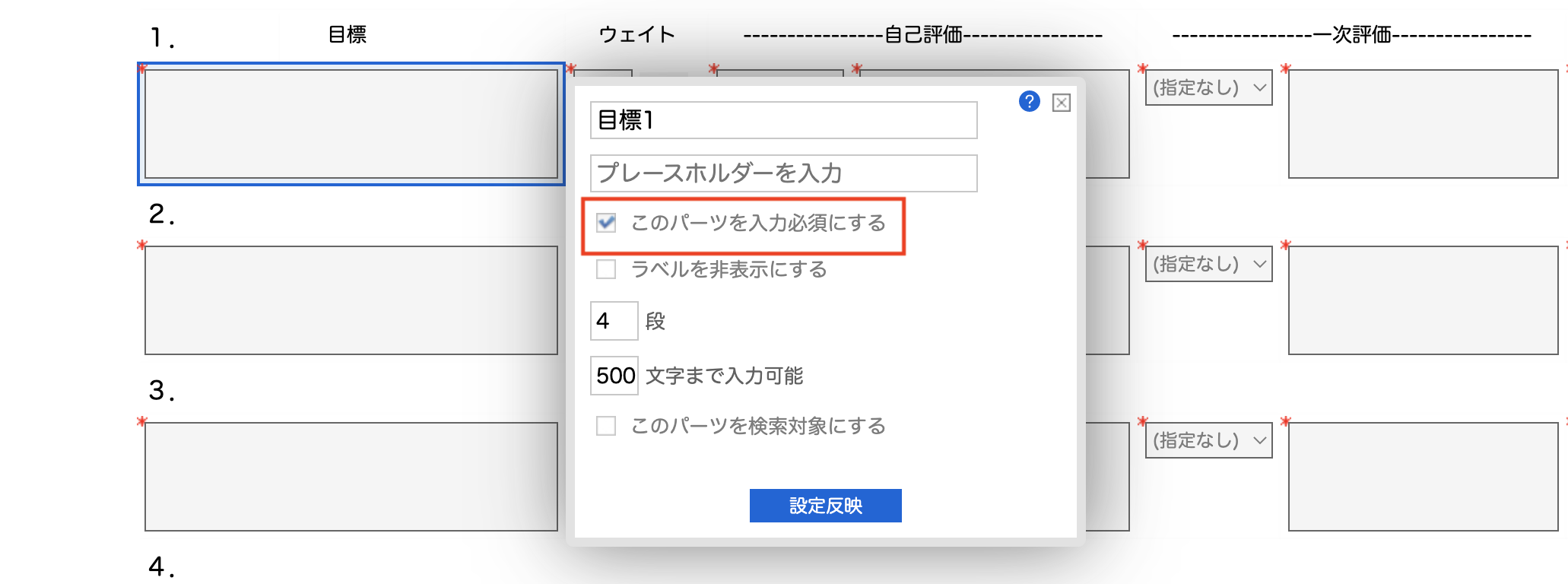
必須項目に設定すると、入力箇所の左上に赤いアスタリスクマークが付くようになります。
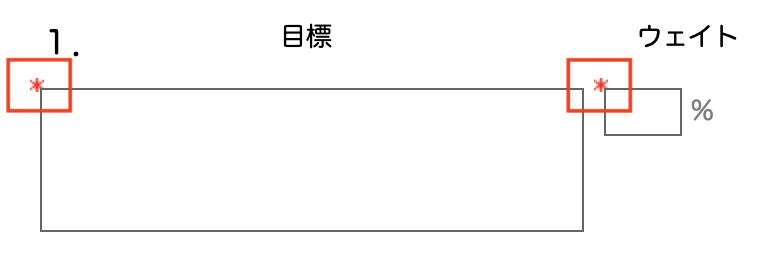
各アクションにおける編集権限を設定する
スマートレビューなら、各評価のフェーズで入力する人に対し、実際のフォームを見ながら編集権限を付与できます。これにより、入力箇所は青字、その他の部分はグレーで表示されるほか、不正な上書きなどの防止にも役立つでしょう。
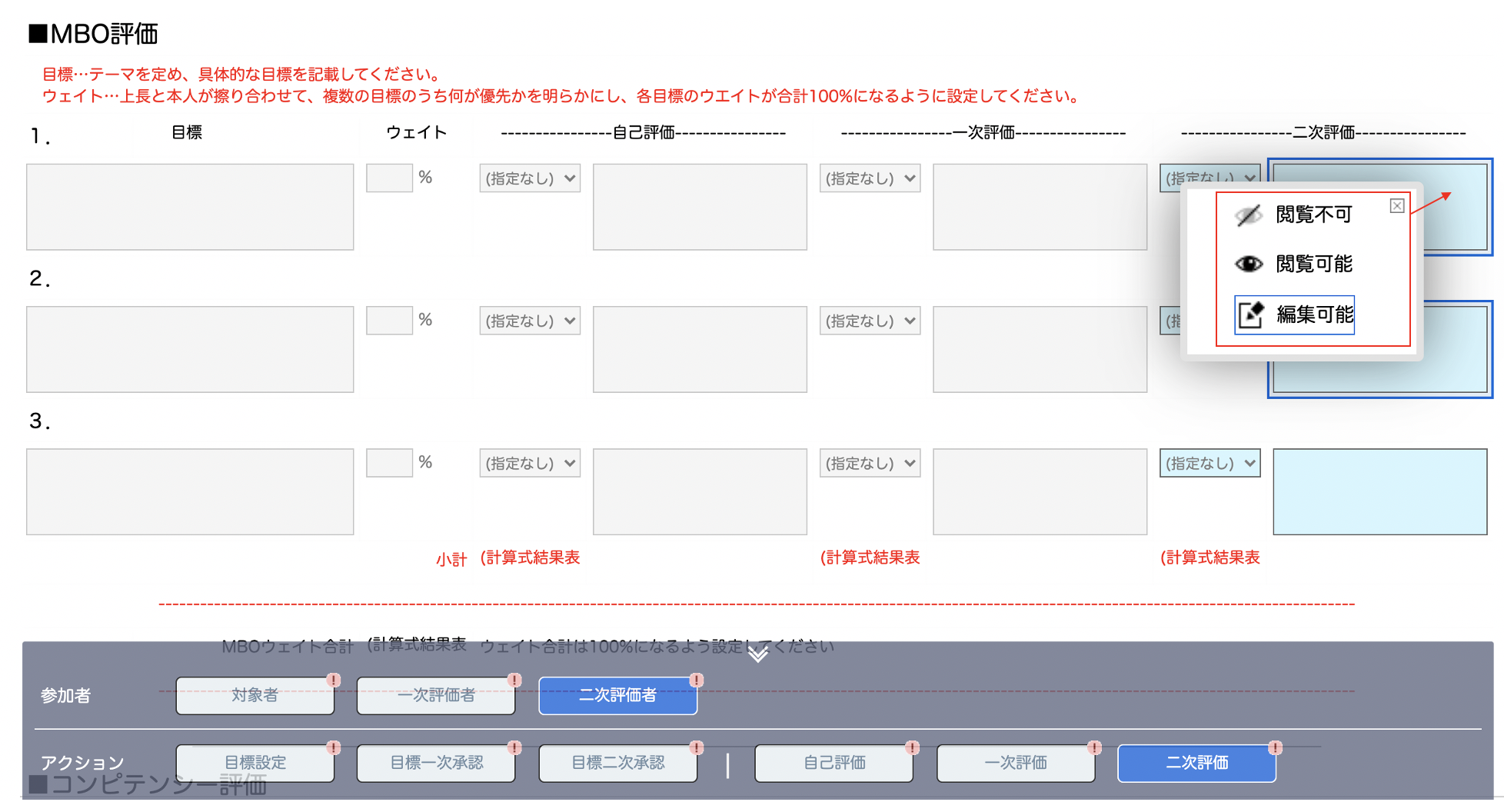
メッセージパーツで指定の場所へとリンクする目次を作成
メッセージパーツに「[リンク名 ]([リンク先のパーツのラベル名])」を入力すると、評価フォーム内の指定場所へと、遷移させることができます。
例えばメッセージパーツに「[総合評価]([■ 総合評価])」と入力。
設定した箇所が青文字となり、クリックすると指定先に遷移します。
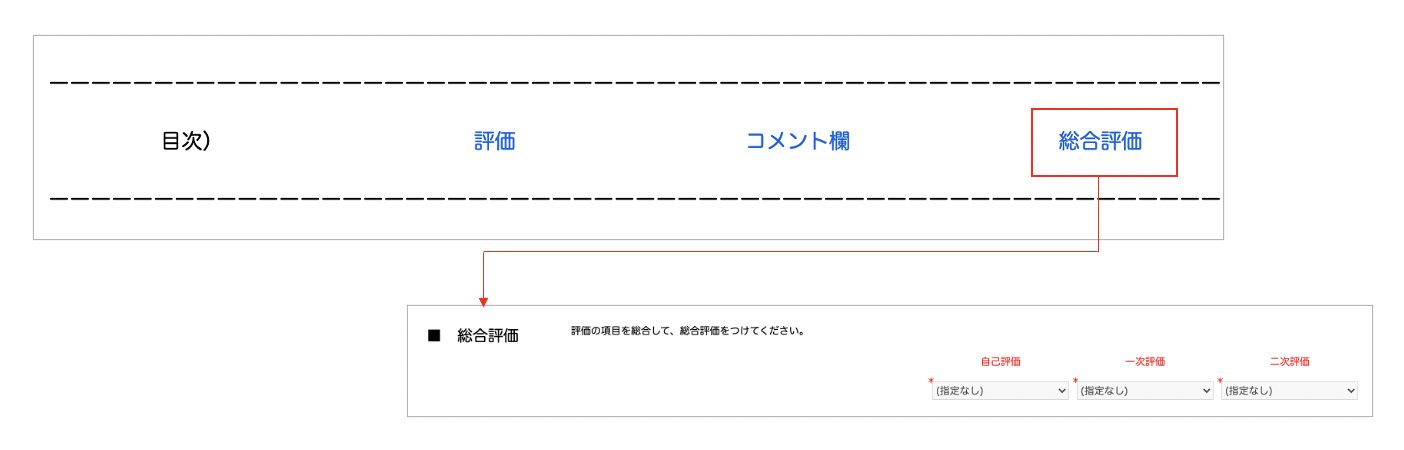
カオナビ設定手順
- 必ず入力させたい項目は必須項目に設定
- 各アクションにおける編集権限を設定する
- メッセージパーツを使って指定場所へと遷移する目次を設置
カオナビ導入済みの方
活用資料を確認する導入をご検討中の方
3分でわかるカオナビいますぐ資料で確認してみたい